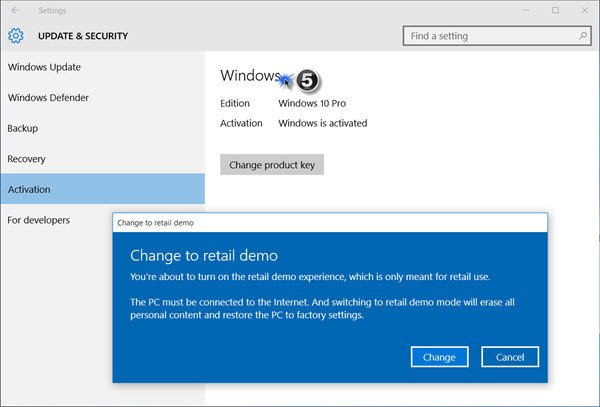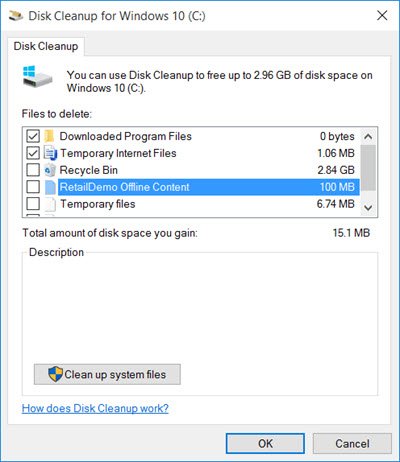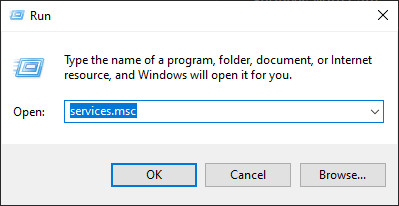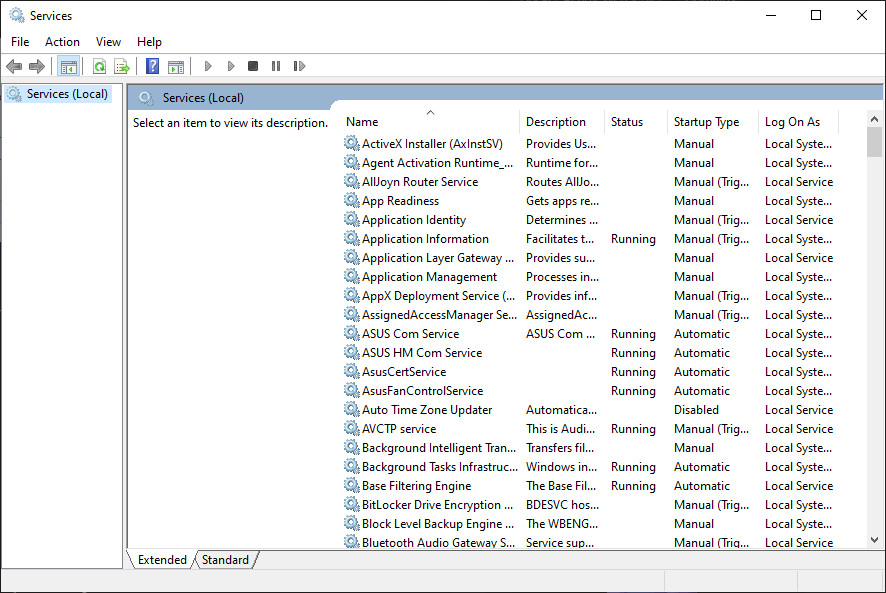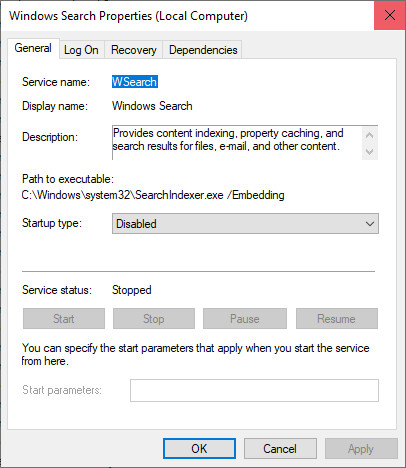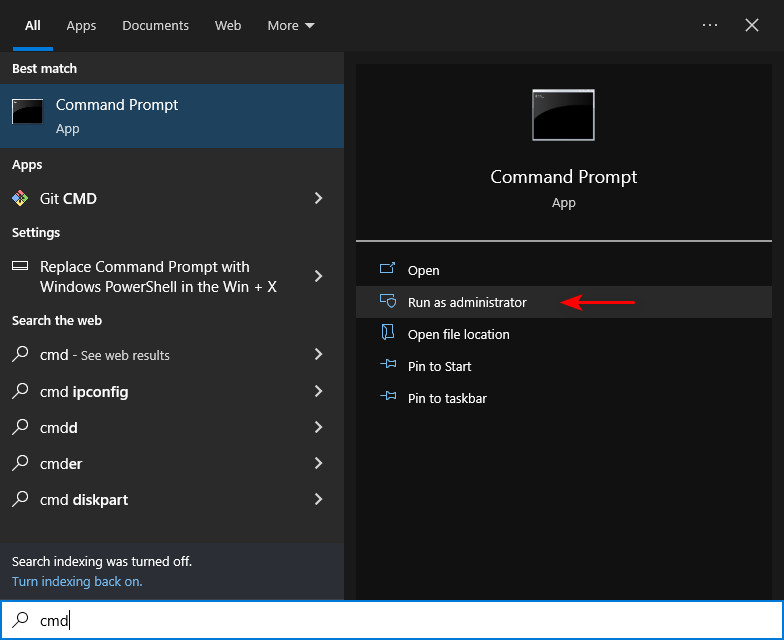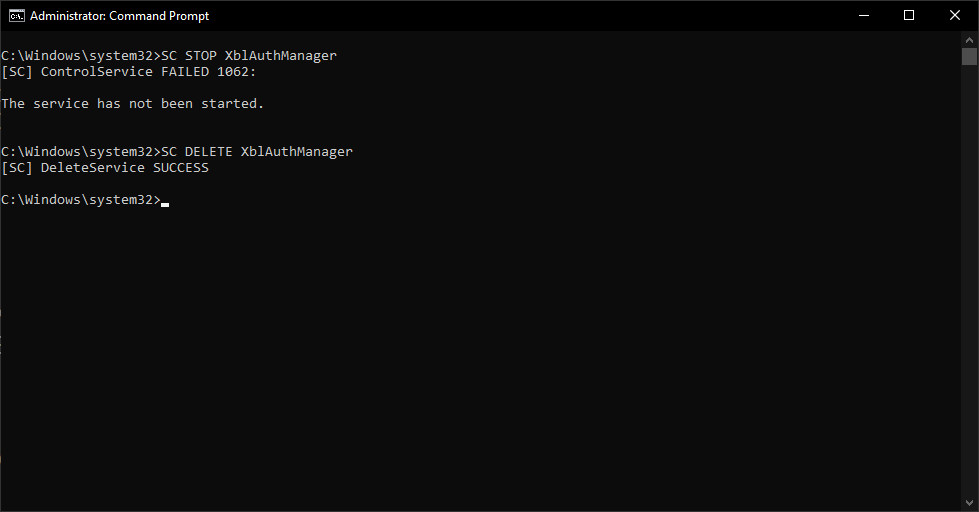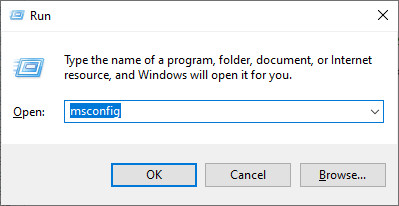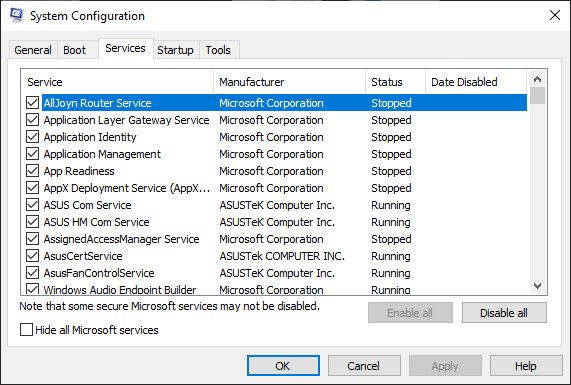Windows 10 включает режим демонстрации розничной торговли . Эта функция в основном полезна и предназначена для сотрудников розничных магазинов, которые хотят продемонстрировать покупателям Windows 10.
ПРИМЕЧАНИЕ. . Этот пост предназначен только для информации , и мы не советуем вам включить или попробовать этот демо-режим для розничной торговли, так как это будет удалить все ваши пользовательские настройки и личный контент.

Демонстрационный режим Windows 10 Retail
Демонстрация Windows 10 Retail, в основном, дает пользователям исчерпывающие возможности, которые может предложить новая операционная система.
Чтобы просмотреть демонстрацию Retail, откройте приложение «Настройки Windows 10»> «Обновление и безопасность»> «Активация».
Теперь нажмите « Windows » 5 раз, и вы увидите синее поле с вопросом, хотите ли вы перейти на демо-версию для розничной торговли .
Нажав на кнопку Изменить , вы запустите демонстрационную версию для розничной торговли – НО , как упоминалось ранее, она удалит все ваши пользовательские настройки и данные и даже восстановит ваш компьютер до заводских настроек. Поэтому вы хотите нажать Отмена и выйти.
Продавцы, имеющие действующую учетную запись, могут просмотреть демонстрационную версию приложения по адресу WindowsRetailDemo.com .
Удалить Windows 10 Retail Demo
При использовании инструмента очистки диска в Windows 10 я заметил эту запись – RetailDemo Offline Content .

Поэтому, если вы хотите удалить эту демонстрацию и сэкономить место на диске, используйте встроенную утилиту очистки диска. Это очистит 100 МБ дискового пространства!
Комментаторы говорят: Вы не можете просто использовать очистку диска Windows для удаления автономного содержимого Retail Demo. Требуется пароль. Пароль учетной записи администратора розничной торговли – trs10 .
Содержание
- Retail demo content windows 10 что это
- Delete or Enable Retail Demo experience in Windows 11/10
- Retail Demo mode in Windows 11/10
- Windows 11
- Windows 10
- Delete Windows 11/10 Retail Demo
- Related Posts
- How to install Media Feature Pack for Windows 11 N and KN
- Enable, Disable, Schedule, Use Do Not Disturb on Windows 11
- How to create a Presentation in Canva?
- [email protected]
- Primary Sidebar
- Latest News
- Discord Voice is available right now for Xbox Series X|S and Xbox One
- Microsoft’s Brad Smith says India has become a software superpower; Applauds Data Bill decision
- Latest Reviews
- How to Recover Deleted WhatsApp Messages on iPhone and Android with RecoverGo (WhatsApp)
- Wondershare MobileTrans v4.0 Review: Transfer, backup, restore data between phones
- Available Features on Demand
- Preinstalled FODs
- DirectX Configuration Database
- Extended Theme Content
- Internet Explorer
- Math Recognizer
- Notepad (system)
- OneSync
- OpenSSH client
- PowerShell ISE
- Print Management Console
- Quick Assist
- Steps Recorder
- Windows Fax and Scan
- Windows Feature Experience Pack
- WordPad
- FODs that are preinstalled but can be removed
- Network drivers
- FODs that are not preinstalled, but may need to be preinstalled
- .NET Framework
- Mixed Reality
- Retail Demo Experience (RDX)
- Wireless Display
- FODs that are not preinstalled
- Accessibility
- Developer Mode
- Graphics Tools
- IOT Device Update Center
- Microsoft WebDriver
- MSIX Packaging Tool Driver
- Networking tools
- Notepad
- OpenSSH Server
- Paint
- Printing
- Remote server administration tools (RSAT)
- Storage
- Snipping Tool
- TPM Diagnostics
- Windows Emergency Management Services and Serial Console
- XPS Viewer
Retail demo content windows 10 что это
Сообщения: 10692
Благодарности: 2892
| Конфигурация компьютера | |
| Материнская плата: MSI H61M-P21 (MS-7680) (B3.0) | |
| HDD: WDC Caviar Green WD10EARS-22Y5B1 ATA Device 1Т (1000 Gb), WDC Caviar Blue WD10EZEX-08M2NA0 ATA Device 1Т (1000 Gb) | |
| Звук: VIA VT1708S VIA High Definition Audio | |
| CD/DVD: ATAPI iHAS122 ATA Device | |
| ОС: Microsoft Windows 7 Home Basic x86, Microsoft Windows 10 Home x64 . | |
| Прочее: Multi Flash Reader USB Device, Logitech HD Webcam C310 |
Хотя можно отключить саму службу — Retail Demo Service.
——-
Будь джентльменом, если есть удача. А нет удачи, джентльменов нет . Нажми .
Это сообщение посчитали полезным следующие участники:
Если же вы забыли свой пароль на форуме, то воспользуйтесь данной ссылкой для восстановления пароля.
отключить службу — Retail Demo Service. »
Сообщения: 10692
Благодарности: 2892
| Конфигурация компьютера | |
| Материнская плата: MSI H61M-P21 (MS-7680) (B3.0) | |
| HDD: WDC Caviar Green WD10EARS-22Y5B1 ATA Device 1Т (1000 Gb), WDC Caviar Blue WD10EZEX-08M2NA0 ATA Device 1Т (1000 Gb) | |
| Звук: VIA VT1708S VIA High Definition Audio | |
| CD/DVD: ATAPI iHAS122 ATA Device | |
| ОС: Microsoft Windows 7 Home Basic x86, Microsoft Windows 10 Home x64 . | |
| Прочее: Multi Flash Reader USB Device, Logitech HD Webcam C310 |
——-
Будь джентльменом, если есть удача. А нет удачи, джентльменов нет . Нажми .
Последний раз редактировалось ruslan. 01-07-2016 в 21:18 .
Это сообщение посчитали полезным следующие участники:
отключить саму службу — Retail Demo Service. »
Сообщения: 36202
Благодарности: 6575
| Конфигурация компьютера | |
| ОС: Windows 10 Pro x64 Release Preview | |
Сообщения: 36202
Благодарности: 6575
» width=»100%» style=»BORDER-RIGHT: #719bd9 1px solid; BORDER-LEFT: #719bd9 1px solid; BORDER-BOTTOM: #719bd9 1px solid» cellpadding=»6″ cellspacing=»0″ border=»0″>
Сообщения: 991
Благодарности: 121
Изображения
| Конфигурация компьютера | |
| ОС: Windows 10 Pro x64 Release Preview | |
| » width=»100%» style=»BORDER-RIGHT: #719bd9 1px solid; BORDER-LEFT: #719bd9 1px solid; BORDER-BOTTOM: #719bd9 1px solid» cellpadding=»6″ cellspacing=»0″ border=»0″> | |
она так и называется — Retail Demo Service »
Delete or Enable Retail Demo experience in Windows 11/10
Windows 11 and Windows 10 includes a Retail Demo experience mode. This feature basically is useful for and meant for retail store staff who want to demo Windows 11/10 to customers.
NOTE: This post is only meant for information purposes, and we do not advise you to turn on or try this retail demo mode as it will delete all your user settings and personal content.
Retail Demo mode in Windows 11/10
Windows 11/10 Retail demo basically gives customers a run-down of the features that the new operating system has to offer.
Windows 11
To view the Retail Demo experience in Windows 11:
- Open Windows 11 Settings
- Open System > Activation
- Click on ‘Windows’ 5 times
- A Change to retail demo window will pop up
- Click on Change to start the process or Cancel to cancel the process.
As mentioned earlier, it will delete all your user settings and data, and even restore your computer to factory settings.
Retailers who have a valid account can view the demo of the app at WindowsRetailDemo.com.
Windows 10
To view the Retail Demo experience, open Windows 10 Settings app > Update & Security > Activation.
Now click on “Windows” 5 times, and you will see a blue box appear asking if you want to Change to retail demo.
Clicking on Change button will start the retail demo – BUT as mentioned earlier, it will delete all your user settings and data, and even restore your computer to factory settings. So you want to click on Cancel and exit.
Delete Windows 11/10 Retail Demo
While using the Disk Cleanup tool in Windows 11/10, I noticed this entry – RetailDemo Offline Content.
So if you wish to delete this Retail Demo and save disk space, use the built-in Disk Cleanup utility. This will clear 100MB of disk space!
Commenters say: You cannot simply use Windows Disk Cleanup to delete the Retail Demo Offline Content. It requires a password. The password of Retail Demo Admin account is trs10.
Date: July 21, 2020 Tags: Features
Enable, Disable, Schedule, Use Do Not Disturb on Windows 11
How to create a Presentation in Canva?
[email protected]
Anand Khanse is the Admin of TheWindowsClub.com, a 10-year Microsoft MVP (2006-16) & a Windows Insider MVP. Please read the entire post & the comments first, create a System Restore Point before making any changes to your system & be careful about any 3rd-party offers while installing freeware.

Latest News
September 14, 2022
Discord Voice is available right now for Xbox Series X|S and Xbox One
September 8, 2022
Microsoft’s Brad Smith says India has become a software superpower; Applauds Data Bill decision
Latest Reviews
September 2, 2022
How to Recover Deleted WhatsApp Messages on iPhone and Android with RecoverGo (WhatsApp)

Источник
Available Features on Demand
The following Features on Demand are available for Windows. Some FODs come preinstalled in Windows images and are all you need to ship a Windows device. You can, however, add additional FODs to support additional hardware features or enable certain use cases.
You can use either DISM /image:
/get-capabilities or DISM /online /get-capabilities to see which Features on Demand are available in your image. To see how to add Features on Demand, see Features on Demand.
To see available Features on Demand for languages and regions, see Language and region Features on Demand
The installation size of Feature on Demand packages captured here are approximate and may vary between releases. Installation sizes will also vary if Reserved Storage is enabled. Reserved Storage is enabled by default on most client versions of Windows, starting with Windows 10, version 1903 that were clean installed. This variance in installation size accounts for growth in the Reserved Storage size to ensure there is enough disk space for all installed Feature on Demand packages to be preserved during updates.
Preinstalled FODs
The following Features on Demand come preinstalled in a Windows image. Don’t remove these FODs from the Windows image:
DirectX Configuration Database
This includes the DirectX Database to configure and optimize apps when multiple Graphics Adapters, including those externally connected via Thunderbolt or USB, are present.
Feature: DirectX Configuration Database
- Capability Name: DirectX.Configuration.Database
0.0.1.0
Sample package name: Microsoft-OneCore-DirectX-Database-FOD-Package
.cab
Extended Theme Content
This FOD includes additional inbox theme assets.
Feature: Extended Inbox Theme Content
- Capability name: Microsoft.Wallpapers.Extended
Sample package name: Microsoft-Windows-Wallpaper-Content-Extended-FoD-Package
.cab
Internet Explorer
This Feature on Demand includes Internet Explorer.
Feature: Internet Explorer 11
- Capability name: Browser.InternetExplorer
0.0.11.0
Sample package name: Microsoft-Windows-InternetExplorer-Optional-Package
.cab
Math Recognizer
This Feature on Demand adds the Math Input Control and Recognizer. On Windows 10, version 2004 and earlier, it also includes the Math Input Panel application.
Feature: Math Recognizer
- Capability name: MathRecognizer
0.0.1.0
Sample package name: Microsoft-Windows-TabletPCMath-Package
.cab
Notepad (system)
This Feature on Demand adds the classic system Notepad, for editing text files when newer versions of the Notepad app are not available.
On Windows Insider Preview Build 21337 and later versions, Notepad is a preinstalled app which is updated through the Microsoft Store. This Feature on Demand adds the older version of Notepad, which can be launched if the preinstalled Notepad app is not available.
On Windows 10, version 2004, the Notepad Feature on Demand is preinstalled instead of Notepad (system).
Feature: Notepad (system)
- Capability Name: Microsoft.Windows.Notepad.System
0.0.1.0
Sample package name: Microsoft-Windows-Notepad-System-FoD-Package
.cab
OneSync
This Feature on Demand is a mail, contacts, and calendar sync component. Not including this Feature on Demand on your Windows image will cause UWP apps such as Mail, People, and Calendar to not be able to properly sync.
Feature: Exchange ActiveSync and Internet Mail Sync Engine
- Capability name: OneCoreUAP.OneSync
0.0.1.0
CAB name:: Microsoft-OneCore-ApplicationModel-Sync-Desktop-FOD-Package
.cab
OpenSSH client
The OpenSSH client Feature on Demand enables the use of OpenSSH on a Windows PC.
Feature: OpenSSH Client
- Capability name: OpenSSH.Client
0.0.1.0
Sample package name: OpenSSH-Client-Package
.cab
PowerShell ISE
This Feature on Demand package adds the Windows PowerShell Integrated Scripting Environment (ISE), a graphical editor for PowerShell scripts with syntax-coloring, tab completion, and visual debugging.
Feature: PowerShell ISE
- Capability Name: Microsoft.Windows.PowerShell.ISE
0.0.1.0
Sample package name: Microsoft-Windows-PowerShell-ISE-FOD-Package
.cab
Print Management Console
This Feature on Demand package includes the Print Management Console, enabling management of printers, printer drivers, and printer servers.
Feature: Print Management Console
- Capability Name: Print.Management.Console
0.0.1.0
Sample package name: Microsoft-Windows-Printing-PMCPPC-FoD-Package
.cab
Quick Assist
Microsoft Quick Assist allows users to share their screen with Microsoft support agents or other trusted people. This Feature on Demand is preinstalled, but not available on the Features on Demand ISO.
Microsoft Quick Assist allows users to share their screen with Microsoft support agents or other trusted people. This Feature on Demand is preinstalled, but not available on the Languages and Optional Features ISO.
Starting with Windows 11 Insider Preview build 22572, Quick Assist is a preinstalled app which is updated through the Microsoft Store. The Quick Assist Feature on Demand is no longer available.
Feature: Microsoft Quick Assist
- Capability name: App.Support.QuickAssist
0.0.1.0
Steps Recorder
This Feature on Demand package adds Steps Recorder, enabling individual steps to be captured with screenshots to save or share.
Feature: Steps Recorder
- Capability Name: App.StepsRecorder
0.0.1.0
Sample package name: Microsoft-Windows-StepsRecorder-Package
.cab
Windows Fax and Scan
This Feature on Demand package adds faxing and scanning capabilities.
Feature: Print Fax Scan
- Capability Name: Print.Fax.Scan
0.0.1.0
Sample package name: Microsoft-Windows-Printing-WFS-FoD-Package
.cab
Windows Feature Experience Pack
This Feature on Demand package includes features critical to Windows functionality. Do not remove this package.
Feature: Windows Feature Experience Pack
- Capability Name: Windows.Client.ShellComponents
0.0.1.0
Sample package name: Microsoft-Windows-UserExperience-Desktop-Package
.cab
This Feature on Demand includes WMIC.
Feature: WMIC. A Windows Management Instrumentation (WMI) command-line utility.
- Capability Name: WMIC
Sample package name: Microsoft-Windows-WMIC-FoD-Package
.cab
WordPad
This Feature on Demand package adds WordPad, enabling .rtf, docx, and .txt files to be created, opened, and edited.
Feature: WordPad
- Capability Name: Microsoft.Windows.WordPad
0.0.1.0
Sample package name: Microsoft-Windows-WordPad-FoD-Package
.cab
FODs that are preinstalled but can be removed
Network drivers
Starting with Windows 11, preinstalled ethernet and WiFi drivers are available as FODs. These drivers are preinstalled by default, but to reduce disk footprint you can remove the FODs for the drivers that don’t apply to your device’s hardware.
Feature: Wifi drivers
- Capability Name: Microsoft.Windows.Wifi.Client. .
0.0.1.0
Sample package name: Microsoft-Windows-Wifi-Client- — -FOD-Package
.cab
Install size:
5MB
Feature: Ethernet drivers
- Capability Name: Microsoft.Windows.Ethernet.Client. .
0.0.1.0
Sample package name: Microsoft-Windows-Ethernet-Client- — -FOD-Package
.cab
FODs that are not preinstalled, but may need to be preinstalled
The following FODs are not preinstalled in a Windows image, but we recommend preinstalling them to enable certain scenarios.
.NET Framework
.NET framework adds support for 3rd party .NET3.x apps. If this Feature on Demand is not installed, .NET3.x apps won’t work.
Recommendation: Preinstall these Features on Demand on devices that are preloaded with apps that require .NET3.x.
Feature: NetFx3
- Capability name: NetFX3
Sample package name: Microsoft-Windows-NetFx3-OnDemand-Package
.cab
Mixed Reality
This Feature on Demand enables Mixed Reality (MR) devices to be used on a PC. If this Feature on Demand is not present, MR devices may not function properly.
Note: Make sure to add this feature on demand prior to adding an update.
Recommendation: Recommended for MR-Ready badged PCs, otherwise do not preinstall.
The Mixed Reality Feature on Demand has a large installation size. This FOD also requires the installation of an additional data assets package, if an updated asset package is available. Updates to the Mixed Reality FOD are available via regular Windows LCUs. The data assets update package, when available, is a separate download from the Microsoft Update Catalog.
Feature: Windows Mixed Reality
- Capability name: Analog.Holographic.Desktop
0.0.1.0
Sample package name: Microsoft-Windows-Holographic-Desktop-FOD-Package
.cab
Retail Demo Experience (RDX)
These Features on Demand add the retail demo package to a device, for use in retail stores. These features are available as .cab packages on the Features on Demand 2 ISO, and should be added with DISM /add-package . See Add or remove packages offline with DISM.
Recommendation: Preinstall on devices that will be shipped to a retail store. Install the language-neutral FOD, as well as at least one language-specific FOD to ensure that any Windows 10 device can be used as a demo device. Windows will automatically remove these FODs after a user goes through a non-RetailDemo OOBE. See Retail demo experience for more information about configuring RDX.
Feature: Language-neutral Retail Demo Content
- Sample package name: Microsoft-Windows-RetailDemo-OfflineContent-Content-Package.cab
Feature: Language-specific Retail Demo Content
- Sample package name: Microsoft-Windows-RetailDemo-OfflineContent-Content-language-country-Package.cab
Starting in Windows 11, RDX packages are included in the RDX ISO
Wireless Display
This Feature on Demand package adds the Connect application which allows other devices to wirelessly project to this computer.
Recommendation: Only include if you need the capability to receive wireless projections. This feature is not required to wirelessly project to another device.
Feature: Wireless Display
- Capability Name: App.WirelessDisplay.Connect
0.0.1.0
Sample package name: Microsoft-Windows-WirelessDisplay-FOD-Package
.cab
FODs that are not preinstalled
The following is a list of additional FODs you can add to your Windows image to enable additional functionality based on your hardware configuration or to support additional use cases.
Accessibility
This Feature on Demand enables Braille devices to work with the inbox Narrator screen reader. Without this Feature on Demand, Braille drivers and translation tables will be missing, causing Braille to not function properly.
Recommendation: Don’t include these Features on Demand in your image, as doing so could conflict with Braille device rights restrictions.
This Feature on Demand’s installation can be triggered by a user from the Windows Settings app.
Feature Accessibility — Braille Support
- Capability name: Accessibility.Braille
0.0.1.0
Sample package name: Microsoft-Windows-Accessibility-Braille-Package
.cab
Developer Mode
An on-device diagnostic platform used via a browser. Installs a SSH server on the device for UWP remote deployment as well as Windows Device Portal.
Enabling Developer Mode will attempt to auto-install this Feature on Demand. On devices that are WSUS-managed, this auto-install will likely fail due to WSUS blocking FOD packages by default. If this Feature on Demand is not successfully installed, device discovery and Device Portal can’t be enabled, preventing remote deployment to the device.
Recommendation: In general, don’t preinstall on devices. If you are building an image for «developer edition» devices, where the primary market for the device is developers or users who plan on developing or testing UWPs, consider preinstalling.
Feature Windows Developer Mode
- Capability name: Tools.DeveloperMode.Core
0.0.1.0
Sample package name: Microsoft-OneCore-DeveloperMode-Desktop-Package
.cab
Graphics Tools
Used for Direct3D application development. It is typically installed by AAA game engine developers, enterprise graphics software developers, or niche hobbyists.
Recommendation: Don’t install. This Feature on Demand is only needed by specific users who can trigger installation through Visual Studio when certain optional packages are chosen at install.
Feature: Graphics Tools
- Capability name: Tools.Graphics.DirectX
0.0.1.0
Sample package name: Microsoft-OneCore-Graphics-Tools-Package
.cab
This Feature on Demand enables support for IrDA devices. Requires special IrDA hardware.
Recommendation: Don’t install. This feature has been deprecated and is only needed to support legacy hardware.
Feature: IrDA
- Capability name: Network.Irda
0.0.1.0
Sample package name: Microsoft-Windows-IRDA-Package
.cab
IOT Device Update Center
Manage updates using Device Update Center for Windows IoT.
Feature: IOT Device Update Center
- Capability name: Microsoft.Windows.IoTDeviceUpdateCenter
0.0.1.0
Microsoft WebDriver
This Feature on Demand enables automated testing of Microsoft Edge and WWA’s or WebView controls. This was previously available as a separate download.
Recommendation: In general, don’t preinstall on devices. If you are building an image for «developer edition» devices, where the primary market for the device is developers or users who plan on testing websites in Microsoft Edge or web content in UWPs, consider preinstalling.
Feature: Microsoft WebDriver
- Capabilityname: Microsoft.WebDriver
0.0.1.0
Sample package name: Microsoft-WebDriver-Package
.cab
MSIX Packaging Tool Driver
MSIX Packaging tool driver monitors the environment to capture the changes that an application installer is making on the system to allow MSIX Packaging Tool to repackage the installer as MSIX package.
Recommendation: Don’t preinstall on devices.
Feature: MSIX Packaging Tool Driver
- Capability name: Msix.PackagingTool.Driver
0.0.1.0
Sample package name: Msix-PackagingTool-Driver-Package
.cab
Networking tools
The following tools are available as Features on Demand
Recommendation: Don’t preinstall on devices.
Feature: RAS Connection Manager Administration Kit (CMAK)
- Description: Create profiles for connecting to remote servers and networks
- Capability name: RasCMAK.Client
0.0.1.0
Sample package name: Microsoft-Windows-RasCMAK-Client-Package
.cab
Feature: RIP Listener
- Description: Listens for route updates sent by routers that use the Routing Information Protocol version 1 (RIPV1)
- Capability name: RIP.Listener
0.0.1.0
Sample package name: Microsoft-Windows-RasRip-Package
.cab
Feature: Simple Network Management Protocol (SNMP)
- Description: This feature includes SNMP agents that monitor the activity in network devices and report to the network console workstation
- Capability name: SNMP.Client
0.0.1.0
Sample package name: Microsoft-Windows-SNMP-Client-Package
.cab
Feature: SNMP WMI Provider
- Description: Enables WMI clients to consume SNMP information through the CIM model as implemented by WMI
- Dependencies: SNMP.Client
- Capability name: WMI-SNMP-Provider.Client
0.0.1.0
Sample package name: Microsoft-Windows-WMI-SNMP-Provider-Client-Package
.cab
Notepad
This Feature on Demand adds Notepad, enabling plain text documents and source code files to be instantly viewed, edited, and searched.
On Windows Insider Preview Build 21337 and later versions, Notepad is a preinstalled app which is updated through the Microsoft Store. On images where the Notepad app is preinstalled, the Notepad (system) Feature on Demand is used instead of the Notepad Feature on Demand.
On Windows 10, version 2004, this Feature on Demand is preinstalled.
Feature: Notepad
- Capability Name: Microsoft.Windows.Notepad
0.0.1.0
Sample package name: Microsoft-Windows-Notepad-FoD-Package
.cab
OpenSSH Server
The OpenSSH server Feature on Demand enable the use of OpenSSH on a Windows PC.
Recommendation: Don’t include this Feature on Demand on your image.
Feature: OpenSSH Server
- Capability name: OpenSSH.Server
0.0.1.0
Sample package name: OpenSSH-Server-Package
.cab
Paint
This Feature on Demand adds the classic Microsoft Paint and OLE 2.0 functionality.
On Windows Insider Preview Build 21354 and later versions, Paint is a preinstalled app which is updated through the Microsoft Store. On images where the Paint app is preinstalled, the Paint Feature on Demand is not available.
On Windows 10, version 2004, this Feature on Demand is preinstalled.
Feature: Paint
- Capability Name: Microsoft.Windows.MSPaint
0.0.1.0
Sample package name: Microsoft-Windows-MSPaint-FoD-Package
.cab
Printing
These Features on Demand are for devices running Windows Server as a Print Server role which supports Azure AD joined devices. If this FOD is not installed, then a Windows Server acting as a Print Server will only support the printing needs of traditional domain joined devices. Azure AD joined devices will not be able to discover corporate printers.
Recommendation: Only preinstall the Features on Demand on Windows Server devices running as a Print Server role.
Feature: Enterprise Cloud Print
- Capability name: Print.EnterpriseCloudPrint
0.0.1.0
Sample package name: Microsoft-Windows-Printing-EnterpriseCloudPrint-Package
.cab
Feature: Mopria Cloud Service
- Capability name: Print.MopriaCloudService
0.0.1.0
Sample package name: Microsoft-Windows-Printing-MopriaCloudService-Package
.cab
Remote server administration tools (RSAT)
Remote Server Administration Tools for Windows 10 lets IT administrators manage Windows Server from a remote computer running the full release version of Windows 10.
Recommendation: OEMs shouldn’t preinstall these Features on Demand.
Feature: Active Directory Domain Services and Lightweight Directory Services Tools
- Description: For remotely managing AD DS and AD LDS on Windows Server
- Dependencies: Rsat.ServerManager.Tools
- Capability name: Rsat.ActiveDirectory.DS-LDS.Tools
0.0.1.0
Sample package name: Microsoft-Windows-ActiveDirectory-DS-LDS-Tools-FoD-Package
.cab
Feature: BitLocker Drive Encryption Administration Utilities
- Description: Tools for managing BitLocker Drive Encryption Features
- Dependencies: Rsat.ActiveDirectory.DS-LDS.Tools
- Capability name: Rsat.BitLocker.Recovery.Tools
0.0.1.0
Sample package name: Microsoft-Windows-BitLocker-Recovery-Tools-FoD-Package
.cab
Feature: Active Directory Certificate Services Tools
- Description: Remotely manage AD CS on Windows Server
- Capability name: Rsat.CertificateServices.Tools
0.0.1.0
Sample package name: Microsoft-Windows-CertificateServices-Tools-FoD-Package
.cab
Feature: Azure Stack HCI PowerShell module
- Description: PowerShell module for Azure Stack HCI provides the ability to manage Azure Stack HCI
- Capability name: Rsat.AzureStack.HCI.Management.Tools
0.0.1.0
Sample package name: Microsoft-AzureStack-HCI-Management-Tools-FOD-Package
.cab
Feature: DHCP Server Tools
- Description: DHCP MMC snap-in, SHCP server netsh context, and Windows PowerShell module for DHCP Server
- Capability name: Rsat.DHCP.Tools
0.0.1.0
Sample package name: Microsoft-Windows-DHCP-Tools-FoD-Package
.cab
Feature: DNS Server Tools
- Description: DNS MMC snap-in, dnscmd.exe command-line tool, and Windows PowerShell module for DHCP Server
- Capability name: Rsat.Dns.Tools
0.0.1.0
Sample package name: Microsoft-Windows-DNS-Tools-FoD-Package
.cab
Feature: Failover Clustering Tools
- Description: Failover Cluster Manager snap-in, the Cluster-Aware Updating interface, and the Failover Cluster module for Windows PowerShell
- Dependencies: Rsat.FileServices.Tools
- Capability name: Rsat.FailoverCluster.Management.Tools
0.0.1.0
Sample package name: Microsoft-Windows-FailoverCluster-Management-Tools-FOD-Package
.cab
Feature: File Services Tools
- Description: For remotely managing the File Services role on Windows Server
- Dependencies: Rsat.ServerManager.Tools
- Capability name: Rsat.FileServices.Tools
0.0.1.0
Sample package name: Microsoft-Windows-FileServices-Tools-FoD-Package
.cab
Feature: Group Policy Management Tools
- Capability name: Rsat.GroupPolicy.Management.Tools
0.0.1.0
.cab
Feature: IP Address Management (IPAM) Client
- Description: Used to connect to and manage a remote IPAM server
- Dependencies: Rsat.ServerManager.Tools
- Capability name: Rsat.IPAM.Client.Tools
0.0.1.0
Sample package name: Microsoft-Windows-IPAM-Client-FoD-Package
.cab
Feature: Data Center Bridging LLDP Tools
- Description: Includes PowerShell tools for remotely managing LLDP agents on Windows Server
- Capability name: Rsat.LLDP.Tools
0.0.1.0
Sample package name: Microsoft-Windows-LLDP-Tools-FoD-Package
.cab
Feature: Network Controller Management Tools
- Description: PowerShell tools for managing the Network Controller role on Windows Server
- Capability name: Rsat.NetworkController.Tools
0.0.1.0
Sample package name: Microsoft-Windows-NetworkController-Tools-FoD-Package
.cab
Feature: Network Load Balancing Tools
- Description: Network Load Balancing Manager snap-in, the Network Load balancing module for PowerShell, and the nlb.exe and wlbs.exe command-line tools
- Capability name: Rsat.NetworkLoadBalancing.Tools
0.0.1.0
Sample package name: Microsoft-Windows-NetworkLoadBalancing-Tools-FoD-Package
.cab
Feature: Remote Access Management Tools
- Description: Graphical and PowerShell tools for manging the Remote Access role on Windows Server
- Dependencies: Rsat.ServerManager.Tools, Rsat.GroupPolicy.Management.Tools
- Capability name: Rsat.RemoteAccess.Management.Tools
0.0.1.0
Sample package name: Microsoft-Windows-RemoteAccess-Management-Tools-FoD-Package
.cab
Feature: Remote Desktop Services Tools
- Description: Snap-ins for Remote Desktop Licensing Manager, Remote Desktop Licensing Diagnostics, and Remote Desktop Gateway Manager.
- Capability name: Rsat.RemoteDesktop.Services.Tools
0.0.1.0
Sample package name: Microsoft-Windows-RemoteDesktop-Services-Tools-FoD-Package
.cab
Feature: Server Manager
- Description: Server Manager console and PowerShell tools for remotely managing Windows Server
- Dependencies: None. NICTeaming.Tools.Legacy is already merged with this package.
- Capability name: Rsat.ServerManager.Tools
0.0.1.0
Sample package name: Microsoft-Windows-ServerManager-Tools-FoD-Package
.cab
Feature: Shielded VM Tools
- Description: Includes the Provisioning Data File Wizard and the Template Disk Wizard
- Dependencies: Rsat.ServerManager.Tools
- Capability name: Rsat.Shielded.VM.Tools
0.0.1.0
Sample package name: Microsoft-Windows-Shielded-VM-Tools-FoD-Package
.cab
Feature: Storage Replica Module for Windows PowerShell
- Description: Remotely manage the Storage Replica feature with PowerShell
- Capability name: Rsat.StorageReplica.Tools
0.0.1.0
Sample package name: Microsoft-Windows-StorageReplica-Tools-FoD-Package
.cab
Feature: Volume Activation Tools
- Description: Manage volume activation license keys on a KMS host or in Microsoft AAD
- Capability name: Rsat.VolumeActivation.Tools
0.0.1.0
Sample package name: Microsoft-Windows-VolumeActivation-Tools-FoD-Package
.cab
Feature: Windows Server Update Services Tools
- Description: Includes graphical and PowerShell tools for managing WSUS
- Capability name: Rsat.WSUS.Tools
0.0.1.0
Sample package name: Microsoft-Windows-WSUS-Tools-FoD-Package
.cab
Feature: Storage Migration Service Management Tools
- Description: Provides management tools for storage migration jobs
- Capability name: Rsat.StorageMigrationService.Management.Tools
0.0.1.0
Sample package name: Microsoft-Windows-StorageMigrationService-Management-Tools-FOD-Package
.cab
Feature: Systems Insights Module for Windows PowerShell
- Description: Provides the ability to manage the System Insights feature
- Capability name: Rsat.SystemInsights.Management.Tools
0.0.1.0
Sample package name: Microsoft-Windows-SystemInsights-Management-Tools-FOD-Package
.cab
Storage
This Feature on Demand enables advanced storage capabilities. To add Windows Storage Management, you have to add both FODs to an image.
Recommendation: In general, OEMs shouldn’t preinstall this FOD. OEMs and IT pros can consider preinstalling this FOD when they are building a PC that requires advanced storage capabilities.
Feature: Windows Storage Management
- Description: Windows Storage Management allows you to manage a wide range of storage configurations, from single-disk desktops to external storage arrays.
- Capability name: Microsoft.Windows.StorageManagement
0.0.1.0
Sample package name: Microsoft-Windows-StorageManagement-FoD-Package
.cab
Feature: Windows Storage Management
- Sample package name: Windows Storage Management allows you to manage a wide range of storage configurations, from single-disk desktops to external storage arrays.
- Capability name: Microsoft.OneCore.StorageManagement
0.0.1.0
Sample package name: Microsoft-OneCore-StorageManagement-FoD-Package
.cab
Snipping Tool
This Feature on Demand adds Snipping Tool for taking and annotating screenshots.
On Windows Insider Preview Build 21354 and later versions, Snipping Tool is a preinstalled app which is updated through the Microsoft Store. On images where the Snipping Tool app is preinstalled, the Snipping Tool Feature on Demand is not available.
Feature: Snipping Tool
- Capability Name: Microsoft.Windows.SnippingTool
0.0.1.0
Sample package name: Microsoft-Windows-SnippingTool-FoD-Package
.cab
TPM Diagnostics
This Feature on Demand adds a Tool to retrieve diagnostic information about the Trusted Platform Module.
Feature: TPM Diagnostics
- Capability Name: Tpm.TpmDiagnostics
0.0.1.0
Sample package name: Microsoft-Windows-TPM-Diagnostics-FOD-Package
.cab
Windows Emergency Management Services and Serial Console
Windows Emergency Management Services (EMS) and Special Administration Console (SAC) toolset for Windows 10.
Recommendation: OEMs shouldn’t preinstall this FOD.
Feature: EMS and SAC Toolset for Windows 10
- Capability Name: Windows.Desktop.EMS-SAC.Tools
0.0.1.0
Sample package name: Microsoft-Windows-EMS-SAC-Desktop-Tools-FoD-Package
.cab
XPS Viewer
This Feature on Demand allows you to read, copy, print, sign, and set permissions for XPS documents.
Recommendation: In general, OEMs shouldn’t preinstall this FOD.
Feature: XPS Viewer
- Capability name: XPS.Viewer
0.0.1.0
Sample package name: Microsoft-Windows-Xps-Xps-Viewer-Opt-Package
.cab
Источник
Windows 10 включает режим розничной демонстрации. Эта функция в основном полезна и предназначена для сотрудников розничных магазинов, которые хотят продемонстрировать клиентам Windows 10.
ПРИМЕЧАНИЕ. Этот пост предназначен только для информационных целей, и мы не советуем вам включать или пробовать этот демонстрационный розничный режим, поскольку он удалит все ваши пользовательские настройки и личный контент.
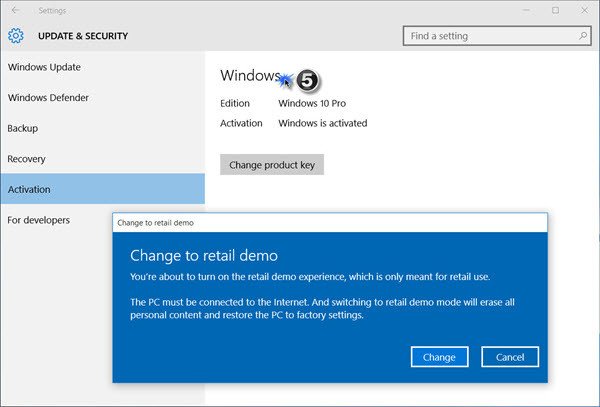
Демонстрационный режим Windows 10 Retail
Демонстрационная версия Windows 10 Retail в основном дает клиентам возможность ознакомиться с функциями, которые предлагает новая операционная система.
Чтобы просмотреть розничную демонстрацию, откройте приложение «Параметры Windows 10»> «Обновление и безопасность»> «Активация».
Теперь нажмите «Окна5 раз, и вы увидите синюю рамку с вопросом, хотите ли вы Перейти на розничную демонстрацию.
Нажав на Изменять Кнопка запустит розничную демонстрацию — НО, как упоминалось ранее, она удалит все ваши пользовательские настройки и данные и даже вернет ваш компьютер к заводским настройкам. Итак, вы хотите нажать «Отмена» и выйти.
Продавцы, у которых есть действующая учетная запись, могут просмотреть демонстрацию приложения по адресу WindowsRetailDemo.com.
Удалить демоверсию Windows 10 Retail Demo
При использовании инструмента очистки диска в Windows 10 я заметил эту запись — RetailDemo Offline Content.
Поэтому, если вы хотите удалить эту розничную демонстрацию и сэкономить место на диске, используйте встроенную утилиту очистки диска. Это очистит 100 МБ дискового пространства!
Комментаторы говорят: вы не можете просто использовать Windows Disk Cleanup для удаления автономного содержимого розничной демонстрации. Требуется пароль. Пароль учетной записи администратора Retail Demo — trs10.
.
Download PC Repair Tool to quickly find & fix Windows errors automatically
Windows 11 and Windows 10 includes a Retail Demo experience mode. This feature basically is useful for and meant for retail store staff who want to demo Windows 11/10 to customers.
NOTE: This post is only meant for information purposes, and we do not advise you to turn on or try this retail demo mode as it will delete all your user settings and personal content.
Windows 11/10 Retail demo basically gives customers a run-down of the features that the new operating system has to offer.
Windows 11

To view the Retail Demo experience in Windows 11:
- Open Windows 11 Settings
- Open System > Activation
- Click on ‘Windows’ 5 times
- A Change to retail demo window will pop up
- Click on Change to start the process or Cancel to cancel the process.
As mentioned earlier, it will delete all your user settings and data, and even restore your computer to factory settings.
Retailers who have a valid account can view the demo of the app at WindowsRetailDemo.com.
Windows 10
To view the Retail Demo experience, open Windows 10 Settings app > Update & Security > Activation.
Now click on “Windows” 5 times, and you will see a blue box appear asking if you want to Change to retail demo.
Clicking on Change button will start the retail demo – BUT as mentioned earlier, it will delete all your user settings and data, and even restore your computer to factory settings. So you want to click on Cancel and exit.
Delete Windows 11/10 Retail Demo
While using the Disk Cleanup tool in Windows 11/10, I noticed this entry – RetailDemo Offline Content.
So if you wish to delete this Retail Demo and save disk space, use the built-in Disk Cleanup utility. This will clear 100MB of disk space!
Commenters say: You cannot simply use Windows Disk Cleanup to delete the Retail Demo Offline Content. It requires a password. The password of Retail Demo Admin account is trs10.
Anand Khanse is the Admin of TheWindowsClub.com, a 10-year Microsoft MVP (2006-16) & a Windows Insider MVP (2016-2022). Please read the entire post & the comments first, create a System Restore Point before making any changes to your system & be careful about any 3rd-party offers while installing freeware.
Windows 10 включает Режим демонстрации в режиме розничной торговли, Эта функция в основном полезна и предназначена для сотрудников розничного магазина, которые хотят продемонстрировать Windows 10 клиентам.
НОТА: Этот пост предназначен только для Информация целей, и мы не делайте советуем вам включить или попробовать этот розничный демонстрационный режим, поскольку он удалит все ваши пользовательские настройки и личный контент.
Демо-режим Windows 10 Retail
Демоверсия Windows 10 Retail в основном дает клиентам возможность отказаться от функций, которые может предложить новая операционная система.
Чтобы просмотреть демонстрационный пример Retail Demo, откройте приложение «Настройки Windows 10»> «Обновление и безопасность»> «Активация».
Теперь нажмите «Windows«5 раз, и вы увидите синюю коробку с вопросом, хотите ли вы Изменение в розничной демонстрации.
Нажатие на + Изменить кнопка начнет розничную демонстрацию — НО как упоминалось ранее, он удалит все ваши пользовательские настройки и данные и даже восстановит ваш компьютер до заводских настроек. Поэтому вы хотите нажать отменить и выйти.
Розничные продавцы, у которых есть действительная учетная запись, могут просматривать демонстрацию приложения в WindowsRetailDemo.com.
Удалить Windows 10 Retail Demo
При использовании средства очистки диска в Windows 10 я заметил эту запись — Не в сети.
Поэтому, если вы хотите удалить эту розничную демонстрацию и сохранить дисковое пространство, используйте встроенную утилиту очистки диска. Это очистит 100 МБ дискового пространства!
Обозреватели говорят: Вы не можете просто использовать Windows Disk Cleanup для удаления автономного содержимого розничной демонстрации. Для этого требуется пароль. Пароль учетной записи Retail Demo Admin trs10.
Tweet
Share
Link
Plus
Send
Send
Pin
Skip to content
- ТВикинариум
- Форум
- Поддержка
- PRO
- Войти
Служба демонстрации магазина
Имя службы: RetailDemo
Отображаемое имя: Служба демонстрации магазина
Состояние: не работает
Тип запуска: Вручную
Зависимости: нет
Описание по умолчанию
Служба демонстрации магазина контролирует действия устройства, когда на нем используется режим демонстрации магазина.
Нормальное описание
Служба 2 в 1. В первом сценарии, благодаря этой службе, Windows определяет статус активации вашей операционной системы, и, если вы ещё не активировали её, служба контролирует те области, которые должны быть недоступны оставляя лишь так называемые демо-возможности. Второй сценарий использования службы – это преобразование вашего устройства в онлайн-магазин, где вы можете создавать карточки товаров, цену, описание и т.д.
Не путать с Windows Киоском.
Рекомендации
Учитывая следующее:
- Если у вас домашний персональный компьютер или ноутбук
Рекомендуется отключить службу.
- Описание
- Как удалить?
- Заключение
Данный материал расскажет о фирменном приложении, которое обычно используется в магазине для демонстрации функционала смартфона. Также рассмотрим способ деинсталляции.
Специальная программа для показа рекламного контента в магазине Huawei.
Можно обнаружить например в системе EMUI.
Судя по официальной информации — приложение деинсталлировать нельзя,. Удаление возможно только при помощи посещения официального магазина, где была была совершена покупка устройства.
Также можно попробовать самостоятельно удалить используя Titanium Backup (нужны root-права), но это может нарушать гарантийные условия.
Huawei Retail Demo — как удалить?
Сперва необходимо активировать функцию деинсталляции.
Откройте настройки путем длительного нажатия по иконке. После выбрать Retail setting. Далее указать пароль:
1122334455
Появится доступ к настройкам:
- Можно выбрать интервал запуска демо-режима после потухания дисплея — 10, 30 или 60 секунд (опция Screen off play interval).
- Настройки температуры при которой программа будет отключаться для защиты от перегрева (по умолчанию 37 градусов).
- Удаление, для которого необходимо выбрать пункт APK unloadable setting, далее ввести специальный пароль 00CDIAGE, после программу можно деинсталлировать обычным способом.
РЕКЛАМА
Штатное удаление подразумевает:
- Откройте настройки.
- Выберите пункт Приложения.
- Найдите Huawei Retail Demo. При отсутствии — поищите на другой вкладке (распложены вверху).
- Тапните по приложению. Нажмите кнопку Удалить.
Заключение
Выяснили:
- Huawei Retail Demo — программа для отображения демонстрационных рекламных материалов в магазине.
- Удаление возможно путем обращения в магазин, где приобретали устройство или самостоятельно указав пароль удаления.
Удачи.
Как включить демонстрацию в розничной торговле
Чтобы включить демонстрационную версию Windows 10 для розничной продажи, перейдите в «Настройки»> «Обновление и безопасность»> «Активация». Нажмите заголовок «Windows» в верхней части страницы пять раз.
Появится окно «Изменить на розничную демонстрацию». Опять же, если вы пройдете через это, все ваши личные файлы будут удалены с вашего ПК и будут восстановлены заводские настройки по умолчанию . Если вы хотите пройти через это, нажмите «Изменить». Вам нужно будет подключиться к Интернету во время этого процесса.
Вы увидите экран, запрашивающий у вас код доступа к розничной торговле, SKU продавца и идентификатор магазина. Вам не нужно предоставлять ничего из этого. Все они необязательны, поэтому вы можете просто нажать «Далее» и продолжить работу мастера.
При настройке Retail Demo Experience — или в режиме «RDX» — вас спросят, хотите ли вы удалить доступ к учетной записи администратора. Если вы настраиваете Retail Demo Experience на дисплейном ПК в розничном магазине, это даст вам некоторое время, чтобы настроить ПК так, как вам нравится, прежде чем гарантировать отсутствие доступа клиентов к учетной записи администратора. Вы можете выбрать количество дней или предоставить пароль учетной записи администратора, который вы можете использовать столько времени, сколько хотите.
Когда вы закончите, нажмите «Готово». Ваш компьютер перезагрузится, и все ваши личные данные и установленные программы будут удалены.
СВЯЗАННЫЕ: Как удалить службу Windows в Windows 7, 8, 10, Vista или XP
Процесс включения Retail Demo Experience осуществляется с помощью сервиса Retail Demo. Фактически, если вы удалите сервис «RetailDemo» и попытаетесь переключиться в режим демонстрации, вы сможете пройти через мастер, но в конце ничего не произойдет. Если служба работает в вашей системе, ваш компьютер перезагрузится и включит демонстрационный режим розничной торговли.
Что такое демонстрационный опыт в розничной торговле?
Когда ваш компьютер перезагрузится в режиме демонстрации, он автоматически войдет в рабочий стол Windows. Вы увидите, что имя учетной записи пользователя «Darrin DeYoung».
Если вы когда-либо приобретаете компьютер и видите имя этого человека при загрузке, этот компьютер является моделью дисплея и все еще находится в режиме розничной демонстрации. Магазин должен был вывести его из розничного демонстрационного режима, прежде чем отдать его вам, но вы можете сделать это самостоятельно, следуя приведенным ниже инструкциям. С другой стороны, если вы ожидали новый ПК в комплекте, а не тот, который использовался в качестве модели дисплея, вы можете просто вернуть его в магазин и получить замену или вернуть деньги.
Появится приложение Microsoft Retail Demo Provisioning, которое автоматически все настроит.
В режиме розничной демонстрации Windows автоматически запускает приложение «Microsoft Demo Attract», которое воспроизводит видео-демонстрацию по циклу. Если вы покинете его, вы можете воспользоваться «Microsoft Retail Demo», чтобы узнать о возможностях Windows 10. Вы также можете щелкать по рабочему столу и играть с Windows 10. В конце концов, это всего лишь специальный режим, предназначенный для рекламы Windows 10 в магазинах.
Как выйти из розничного демо-режима
Чтобы оставить Retail Demo Experience, вам просто нужно выполнить то же секретное рукопожатие, которое в первую очередь включает его. На ПК в режиме Retail Demo Experience перейдите в «Настройки»> «Обновление и безопасность»> «Активация» и щелкните заголовок «Windows» пять раз.
Нажмите кнопку «Расширенная настройка» в нижней части окна «Получить последние демонстрационные материалы и приложения».
Нажмите кнопку «Удалить» справа от поля «Удалить RDX» на экране расширенных настроек RDX.
Предупреждение : Это снова сотрет ваш компьютер, сотрет все личные файлы, удалит все установленные программы и восстановит заводские настройки по умолчанию.
Вам может быть предложено ввести пароль администратора, если он был создан во время настройки Retail Demo Experience. Мы слышали, что «trs10» работает на многих ПК с Windows 10, в то время как «trs80» работает на многих ПК с Windows 8. По сообщениям, это работает на ПК как в Best Buy, так и в Магазине Microsoft, а возможно, и в других местах.
После того, как вы скажете Windows удалить приложение Retail Demo Experience с вашего компьютера, он перезагрузится и восстановит заводские настройки по умолчанию. Вы увидите обычный процесс настройки ПК, также известный как «Out of Box Experience», который позволит вам настроить ваш ПК для обычного использования.
- << Назад
Введение
Наверняка Вы хотя бы раз замечали все эти непонятные службы Windows, большая часть которых делают неизвестно что, расходуя при этом драгоценные ресурсы пк. Сегодня будем находить и отключать такие службы в Windows. Список будет периодически пополняться.
Предупреждение
Следует начать с того, что у всех служб в в Windows 10 существует конкретное предназначение. Некоторые из них имеют решающее значение для правильной работы компьютера. Если по ошибке отключить какую то важную системную службу то можно заблокировать важные функции операционной системы, что может привести к печальным последствиям.
Поэтому будьте максимально осторожны, а все изложенные тут действия выполняйте на свой страх и риск.
Приступаем.
Нажимаем сочетание клавиш Win + R и вписываем туда
services.msc
И нажимаем ok. Откроется окно Службы
В данном окне представлены все службы операционной системы. Мы можем посмотреть дополнительную информацию дважды кликая по интересующей нас службе.
В принципе мы можем отключать службы прямо отсюда. Но я предлагаю использовать более продвинутый способ — отключения служб через cmd.
На разных локализациях windows службы будут называться по разному, а отключая их через cmd мы точно будем отключать необходимую службу не тратя время на поиск ей в списке, который, к слову, постоянно меняется.
Отключение служб Windows через cmd
Я надеюсь Вы ещё не закрыли окно со службами. Оно нам ещё понадобиться. Если закрыли то открываем опять Службы выбираем какую нибудь службу и дважды кликаем по ней. В открывшемся окне нас интересуют поля:
- Service Name — сокращённое название службы, которое использует Windows
- Display Name — полное название службы
Именно сокращённые названия мы и будем использовать дальше. Найдя службу копируем её сокращённое название(service name)
Открываем cmd от имени администратора
Для того чтобы отключить службу вписываем
SC STOP сокращённое название(service name)
Но это лишь остановит службу до перезапуска. Если же мы хотим запретить службу при включении ОС используем такую команду
SC CONFIG сокращённое название(service name) start= disabled
Если мы дополнительно хотим удалить службу
SC DELETE сокращённое название(service name)
Обратите внимание что удалять службу совсем не обязательно, можно только остановить. Удаляйте только если точно уверены что делаете т.к. потом не всё так просто вернуть обратно.
Удобство этого способа заключается в том что нам без разницы какой у нас язык в системе, мы всё равно остановим и удалим нужную службу.
Существует довольно внушительный список ненужных служб, которые можно смело отключить. Я приведу свой список
Службы Xbox
Я не являюсь фанатом консолей и совсем не понимаю зачем у меня в системе присутствуют какие то там службы для Xbox. Отключаем их поэтапно.
Xbox Live Auth Manager
SC STOP XblAuthManager
SC CONFIG XblAuthManager start= disabled
SC DELETE XblAuthManager
Xbox Accessory Managment Service
SC STOP XboxGipSvc
SC CONFIG XboxGipSvc start= disabled
SC DELETE XboxGipSvc
Xbox Live Game Save
SC STOP XblGameSave
SC CONFIG XblGameSave start= disabled
SC DELETE XblGameSave
Xbox Live Networking Service
SC STOP XboxNetApiSvc
SC CONFIG XboxNetApiSvc start= disabled
SC DELETE XboxNetApiSvc
Print Spooler
У Вас есть принтер? Вы когда нибудь использовали его? Всё большее количество людей отказываются от использования принтеров в пользу онлайн документации. Так что если Вы не планируете использовать принтер, можно отключить эту службу.
SC STOP Spooler
SC CONFIG Spooler start= disabled
SC DELETE Spooler
Fax
Тоже самое касается службы факса, сейчас уже редко встретишь места где используется факс.
SC STOP Fax
SC CONFIG Fax start= disabled
SC DELETE Fax
Windows Image Acquisition (WIA)
Предоставляет услуги получения изображений для сканеров и камер. Это служба, которая ждет, пока вы нажмете кнопку на сканере, а затем управляет процессом доставки изображения туда, куда ему нужно. Это также влияет на связь с цифровыми камерами и видеокамерами, которые вы подключаете напрямую к компьютеру, так что помните об этом, если вам нужна эта функция.
SC STOP stisvc
SC CONFIG stisvc start= disabled
SC DELETE stisvc
Bluetooth
Можно безопасно отключить службу Bluetooth, если она вам не нужна. Это также может быть мерой предосторожности против Bluetooth-атак. В наши дни широко распространены устройства Bluetooth, такие как мыши, игровые контроллеры и наушники. Так что отключать эту службу рекомендуется только тем кто действительно не использует Bluetooth.
Bluetooth Support Service
SC STOP bthserv
SC CONFIG bthserv start= disabled
SC DELETE bthserv
Bluetooth Service
SC STOP btwdins
SC CONFIG btwdins start= disabled
SC DELETE btwdins
Bluetooth Radio Control Service
SC STOP BcmBtRSupport
SC CONFIG BcmBtRSupport start= disabled
SC DELETE BcmBtRSupport
Bluetooth Audio Gateway Service
SC STOP BTAGService
SC CONFIG BTAGService start= disabled
SC DELETE BTAGService
Windows Search
Эту службу я отключаю на всех версиях Windows. Она отвечает за поиск и индексирование фаилов. Отключение этой службы даёт хороший прирост производительности. Дело в том что эта служба постоянно индексирует фаилы и создаёт ощутимую нагрузку на дисковую подсистему.
Я совсем не понимаю такую логику, ведь можно отключить постоянное индексирование, а когда необходимо что то найти можно воспользоваться например поиском в Total Commander.
SC STOP WSearch
SC CONFIG WSearch start= disabled
SC DELETE WSearch
Windows Error Reporting Service
Windows отправляет отчет об ошибке обратно в Microsoft, когда что-то идет не так. Microsoft использует эту информацию для устранения проблем в будущих обновлениях. У некоторых людей есть проблема с конфиденциальностью, и они предпочитают не отправлять отчеты.
SC STOP WerSvc
SC CONFIG WerSvc start= disabled
SC DELETE WerSvc
Windows Insider Service
Программа предварительной оценки Windows позволяет пользователям опробовать будущие выпуски Windows до того, как они будут доступны для всех пользователей. Если вы не хотите участвовать в программе Windows Insiders, отключите эту службу.
SC STOP wisvc
SC CONFIG wisvc start= disabled
SC DELETE wisvc
Touch Keyboard and Handwriting Panel Service
Windows 10 полностью совместима как с сенсорными экранами, так и с распознаванием рукописного ввода, но большинство настольных и портативных компьютеров не имеют такого оборудования.
SC STOP TabletInputService
SC CONFIG TabletInputService start= disabled
SC DELETE TabletInputService
Remote Registry
Реестр является важным компонентом Windows, в котором хранится важная информация о конфигурации компьютера. Служба удаленного реестра позволяет удаленно изменять реестр компьютера. Это полезная функция для системных администраторов, но большинство пользователей будут изменять свои реестры только локально.
Отключение этой службы может быть хорошей мерой безопасности, поскольку хакеры не могут удаленно вмешиваться в ваш реестр.
SC STOP RemoteRegistry
SC CONFIG RemoteRegistry start= disabled
SC DELETE RemoteRegistry
Downloaded Maps Manager
Служба, которая позволяет приложению Windows 10 maps получать доступ к загруженным картам. Не знали что в windows 10 есть своё приложение для карт? Лично я им не пользуюсь.
SC STOP MapsBroker
SC CONFIG MapsBroker start= disabled
SC DELETE MapsBroker
Connected User Experiences and Telemetry
При первоначальной настройке Windows у Вас спросят, может ли Microsoft собирать информацию о вашей системе в фоновом режиме. Если Вы ответили утвердительно на этот вопрос, вы бы, возможно, и не подумали об этом. Однако, это позволяет использовать программное обеспечение универсального клиента телеметрии (UTC), которое запускает ненужные диагностические службы в фоновом режиме.
SC STOP DiagTrack
SC CONFIG DiagTrack start= disabled
SC DELETE DiagTrack
Windows Biometric Service
Биометрическая служба Windows актуальна только в том случае, если вы действительно используете системные функции или приложения, требующие сканирования отпечатков пальцев или лица.
SC STOP WbioSrvc
SC CONFIG WbioSrvc start= disabled
SC DELETE WbioSrvc
Parental Controls
Если не нужны функции Родительского Контроля.
SC STOP WpcMonSvc
SC CONFIG WpcMonSvc start= disabled
SC DELETE WpcMonSvc
Windows Camera Frame Server
Если Вы никогда не используете веб-камеру или встроенную камеру.
SC STOP FrameServer
SC CONFIG FrameServer start= disabled
SC DELETE FrameServer
Security Center
Несмотря на такое громкое название, основное предназначение этой службы заключается в том чтобы запускаясь при старте системы в фоновом режиме отслеживать уведомлять пользователей об обновлениях, отсутствия антивируса и других раздражающих оповещениях.
SC STOP wscsvc
SC CONFIG wscsvc start= disabled
SC DELETE wscsvc
Retail Demo Service
Служба Retail Demo в Windows 10 используется розничными продавцами, которые хотят предоставить покупателям демонстрацию работы Windows 10.
SC STOP RetailDemo
SC CONFIG RetailDemo start= disabled
SC DELETE RetailDemo
Windows Media Player Network Sharing Service
Если проигрыватель Windows Media не является вашим предпочтительным проигрывателем, вы можете отключить службу в Windows 10, чтобы освободить память.
SC STOP WMPNetworkSvc
SC CONFIG WMPNetworkSvc start= disabled
SC DELETE WMPNetworkSvc
Geolocation Service
Служба геолокации отвечает за мониторинг текущего местоположения.
SC STOP lfsvc
SC CONFIG lfsvc start= disabled
SC DELETE lfsvc
Program Compatibility Assistant Service
Служба помощника по совместимости программ обнаруживает несовместимое программное обеспечение. Наверняка Вы могли видеть результат работы этой службы когда при краше какого нибудь приложения появлялось окно с вариантом выбора — это приложение работало правильно. Данная служба показывает пользователям предупреждения о несовместимых программах и играх.
SC STOP PcaSvc
SC CONFIG PcaSvc start= disabled
SC DELETE PcaSvc
Enterprise App Management Service
Эта служба управления приложениями Windows 10 которая используется для управления различными корпоративными приложениями. Оно используется различными организациями и компаниями, которым требуется аутсорсинг процессов управления корпоративными приложениями.
SC STOP EntAppSvc
SC CONFIG EntAppSvc start= disabled
SC DELETE EntAppSvc
Windows Update
Служба обновления Windows. Более делтальное отключение рассматривалось тут.
SC STOP wuauserv
SC CONFIG wuauserv start= disabled
SC DELETE wuauserv
Microsoft Edge Update Service
Название говорит само за себя. Сидит в фоне и хочет постоянно апдейтить. Отключаем
SC STOP edgeupdate
SC CONFIG edgeupdate start= disabled
SC DELETE edgeupdate
YandexBrowserService
Служба яндекс браузера. Сидит в фоне, постоянно что то чекает. Отключаем
SC STOP YandexBrowserService
SC CONFIG YandexBrowserService start= disabled
SC DELETE YandexBrowserService
gupdate + gupdatem + GoogleChromeElevationService
Тоже самое для браузера Google Chrome.
SC STOP gupdate
SC CONFIG gupdate start= disabled
SC DELETE gupdate
SC STOP gupdatem
SC CONFIG gupdatem start= disabled
SC DELETE gupdatem
SC STOP GoogleChromeElevationService
SC CONFIG GoogleChromeElevationService start= disabled
SC DELETE GoogleChromeElevationService
MozillaMaintenance
Тоже самое для браузера Mozilla FireFox.
SC STOP MozillaMaintenance
SC CONFIG MozillaMaintenance start= disabled
SC DELETE MozillaMaintenance
Отключение служб Windows через msconfig
Последний способ, который позволяет отключать службы.
Нажимаем сочетание клавиш Win + R и вписываем туда
msconfig
В открывшемся окне переходим во вкладку services
И отключаем там все неугодные службы. Но как по мне второй вариант самый универсальный.
Mission Completed!